Anzeigen und Aktualisieren von Arbeitsaufgaben über einen mobilen Browser
Azure DevOps Services | Azure DevOps Server 2022 | Azure DevOps Server 2019
Mit dem mobilen Browser- und Arbeitsaufgabenformular erhalten Sie unterwegs Funktionen, um über die neuesten Updates zu bleiben, die an der Arbeitsnachverfolgung vorgenommen wurden. Wenn Sie einen Link zu Arbeitsaufgaben auf Ihrem mobilen Gerät auswählen, wird eine mobile Version der Arbeitsaufgabe geöffnet. Von dort aus können Sie die Arbeitsaufgabe aktualisieren oder auf alle Ihnen zugewiesenen Arbeitsaufgaben zugreifen oder denen Sie folgen.
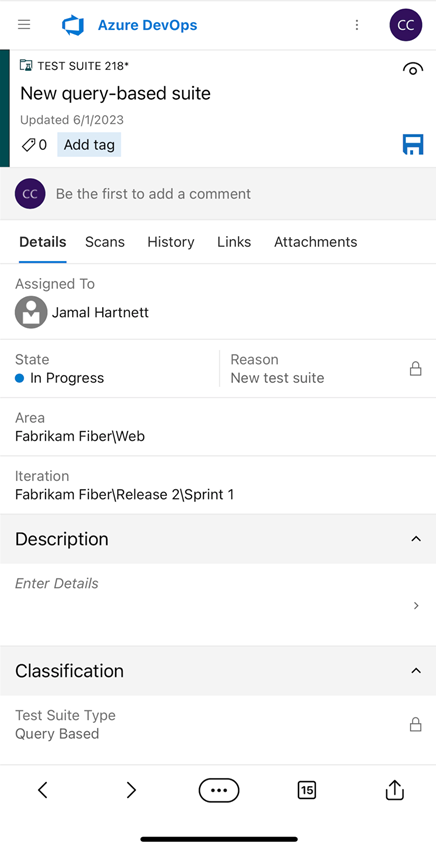
Hinweis
Der mobile Browser unterstützt die Nachverfolgung von Azure DevOps-Arbeiten. Um sich kostenlos anzumelden, wechseln Sie zu Azure DevOps Services. Der mobile Browser ist keine App, sondern eine mobile Ansicht in ausgewählten Features. Es gibt nichts herunterzuladen. Sie greifen auf den mobilen Browser zu, indem Sie einen Link aus einer Arbeitsaufgabe auswählen, die Sie in Ihrer mobilen E-Mail-Anwendung erhalten.
Hinweis
Der mobile Browser ist für TFS 2018 und Azure DevOps Server 2019 und höhere Versionen verfügbar. Downloads finden Sie unter Downloads. Der mobile Browser ist keine App, sondern eine mobile Ansicht in ausgewählten Features. Es gibt nichts herunterzuladen. Sie greifen auf den mobilen Browser zu, indem Sie einen Link aus einer Arbeitsaufgabe auswählen, die Sie in Ihrer mobilen E-Mail-Anwendung erhalten.
Öffnen des Formulars für mobile Arbeitsaufgaben
Das Formular für mobile Arbeitsaufgaben wird geöffnet, wenn Sie "Arbeitsaufgabe anzeigen" aus einer E-Mail auswählen, die Sie von Ihrem mobilen Gerät erhalten. Sie erhalten diese Art von E-Mail unter den folgenden Umständen:
- Änderungen wurden an einer Arbeitsaufgabe vorgenommen, der Sie folgen.
- Sie wurden in einer Diskussion @Erwähnung.
- Eine Benachrichtigungs-E-Mail wird basierend auf den Arbeitsaufgabenbenachrichtigungen gesendet, die Sie mithilfe von "Persönliche Benachrichtigungen verwalten" festgelegt haben.
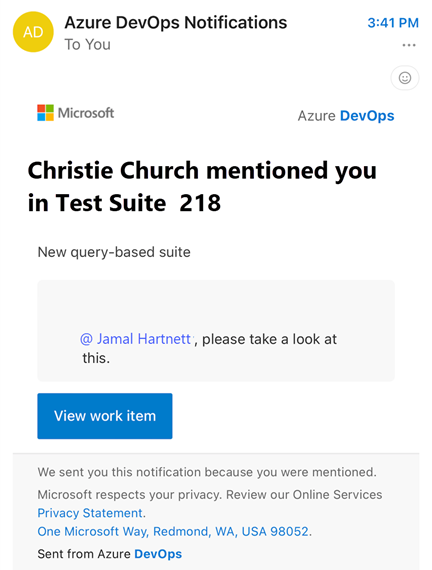
Ein Arbeitselement aktualisieren
Innerhalb des mobilen Formulars können Sie fast alles tun, was Sie über das Webportalformular tun können. Hier sind die Aktionen, die Sie in der Reihenfolge ausführen können, in der sie im mobilen Formular angezeigt werden:
- Hinzufügen und Entfernen von Tags
- Anzeigen und Hinzufügen zur Diskussion, wählen Sie den Kommentar aus, der der Diskussion hinzugefügt werden soll.
- Anzeigen und Aktualisieren eines beliebigen Felds innerhalb des Formulars (Zuweisen zu, Status, Bereich, Iteration, Beschreibung und mehr)
- Anzeigen und Öffnen eines Links im Abschnitt "Entwicklung"
- Versionsgeschichte anzeigen
- Anzeigen und Öffnen eines Links auf der Registerkarte "Links"
- Öffnen und Hinzufügen einer Anlage über die Registerkarte "Anlagen"
Aktionen, die ihnen im Formular für mobile Arbeitsaufgaben nicht zur Verfügung stehen:
- Sie können keine neuen Arbeitsaufgaben erstellen oder hinzufügen.
- Sie können einen Entwicklungsvorgang nicht initiieren.
- Sie können keinen Link hinzufügen.
Interagieren mit mobilen Formularsteuerelementen
Mobile Formularsteuerelemente funktionieren wie folgt:
- Wählen Sie ein beliebiges Feld aus, um es zu bearbeiten, und das Formular ändert sich in eine Vollbildansicht. Einige der am häufigsten verwendeten Aktionen umfassen das Ändern des Status eines Elements, das Verschieben zu einem anderen Bereichspfad, das Hinzufügen einer Anlage und das Erstellen/Entfernen von Tags werden alle unterstützt.
- Wählen Sie das
 Symbol "Speichern" aus, um Ihre Änderungen zu speichern.
Symbol "Speichern" aus, um Ihre Änderungen zu speichern.
Status aktualisieren (Status ändern)
Um den Zustand zu aktualisieren, wählen Sie den gewünschten Zustand aus.
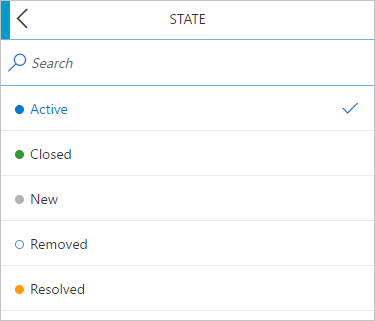
Hinzufügen oder Entfernen von Tags
Um ein Tag hinzuzufügen, geben Sie den gewünschten Text ein.
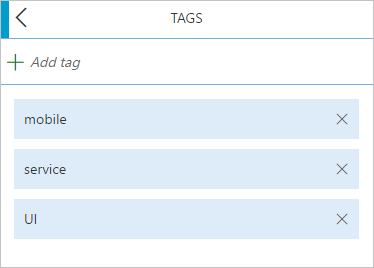
Anzeigen des Verlaufs
Wählen Sie "Verlauf" aus, um den Verlauf der Arbeitsaufgabe anzuzeigen.
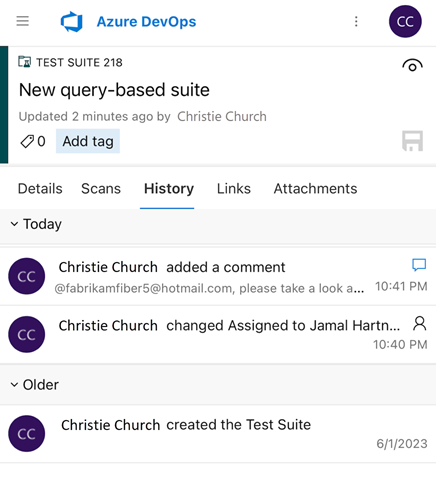
Anzeigen und Öffnen von Arbeitsaufgaben in Ihren Aktivitätslisten
Über das Formular für mobile Arbeitsaufgaben können Sie auf Ihre Arbeitsaufgaben zugreifen. Mit dem mobilen Browser können Sie Arbeitsaufgaben anzeigen und öffnen, die in diese Kategorien fallen:
- Mir zugewiesen: Listet alle Ihnen zugewiesenen Arbeitsaufgaben auf.
- Folgendes: Listet alle Arbeitsaufgaben auf, denen Sie folgen möchten.
- Meine Aktivität: Listet alle Arbeitsaufgaben auf, die Sie kürzlich angezeigt oder aktualisiert haben.
Die auf jeder Seite verfügbaren Listen umfassen alle Teamprojekte, an denen Sie arbeiten.
Wählen Sie das Listensteuerelement aus dem arbeitsaufgabenformular aus, das Sie geöffnet haben.

Wählen Sie "Arbeitsaufgaben" aus.

Der Browser wird auf der Seite "Mir zugewiesen " geöffnet. Dort können Sie "Folgen" oder "Meine Aktivität" auswählen, um auf die anderen Seiten zuzugreifen. Weitere Informationen finden Sie unter Anzeigen und Hinzufügen von Arbeitselementen.
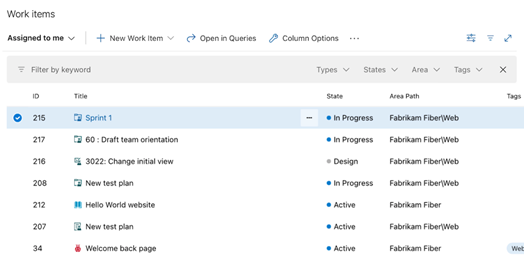
Verwandte Artikel
Weitere Erfahrungen sind in der Arbeit, um die mobile Erfahrung zu verbessern und zu erweitern. Weitere Informationen finden Sie im Blogbeitrag , Das Formular für mobile Arbeitsaufgaben (Vorschau).
- Festlegen von persönlichen Benachrichtigungen
- Festlegen von Teambenachrichtigungen
- Einem Arbeitselement folgen
Bereitstellen von Feedback für die mobile Benutzeroberfläche
Helfen Sie uns, die mobile Benutzererfahrung zu verbessern.
Um Feedback zu geben, wählen Sie das Listensteuerelement aus dem Arbeitsaufgabenformular aus, und wählen Sie dann "Vorschlag erstellen" aus. Sie können auch einen Fehler melden und sich an den Support wenden.
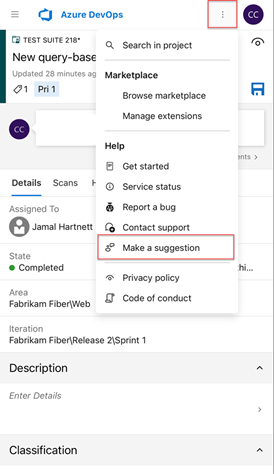
Feedback
Bald verfügbar: Im Laufe des Jahres 2024 werden wir GitHub-Issues stufenweise als Feedbackmechanismus für Inhalte abbauen und durch ein neues Feedbacksystem ersetzen. Weitere Informationen finden Sie unter https://aka.ms/ContentUserFeedback.
Feedback senden und anzeigen für